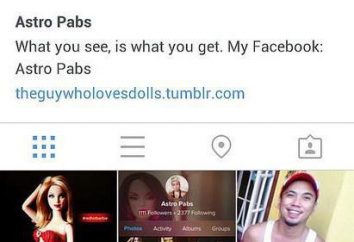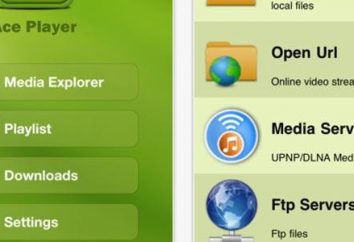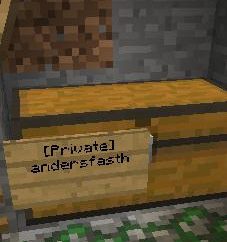Gradientes para "Photoshop": onde fazer o download e como instalar
O editor profissional "Photoshop" tornou-se comum na maioria dos usuários do computador pessoal como os profissionais (várias fotos e estúdios de web), e o usuário médio como um programa de desktop que deve estar sempre no seu computador. Afinal, a área da sua aplicação é verdadeiramente ilimitado! Esta é uma foto profissional retoque na foto, restaurar fotos antigas e danificadas, a criação de banners, cartões postais, GIF-animações.
Em um tempo no "Photoshop" criado ainda ativamente um site muito bom layout. Agora, é claro, os profissionais, quando a criação de sites, mais precisamente, os seus layouts, já com outros programas, especializados, mas todos o mesmo Adobe.

Lição Photoshop: a ferramenta "Gradient"
Para o novato que quer tentar-se como um assistente de Photoshop, vai ter que trabalhar duro, estudar a enorme biblioteca de funções. O benefício para este na Internet, há uma série de diferentes lições em vídeo e texto, com ilustrações e instruções passo a passo. Este artigo – não é excepção, e que poderia ser considerado para a próxima lição Photoshop. E ele vai sobre essa ferramenta, como gradientes para "Photoshop".
oportunidades de gradientes
O gradiente no "Photoshop" – uma ferramenta que podemos fazer nos nossos processos a direção de imagem de aumentar ou diminuir o valor da cor com uma transição suave de uma forma transparente – a cor e vice-versa. Na verdade, as opções de gradiente são muitos, bem como as configurações do instrumento.
Inicialmente, o programa "Photoshop" em russo durante a instalação já tem um certo número de conjuntos de gradiente, eles são agrupados em pastas, eles podem ser mudados ao seu gosto, bem como gradientes de carga a partir da Internet e criar seus sets.
Criando um botão usando um gradiente
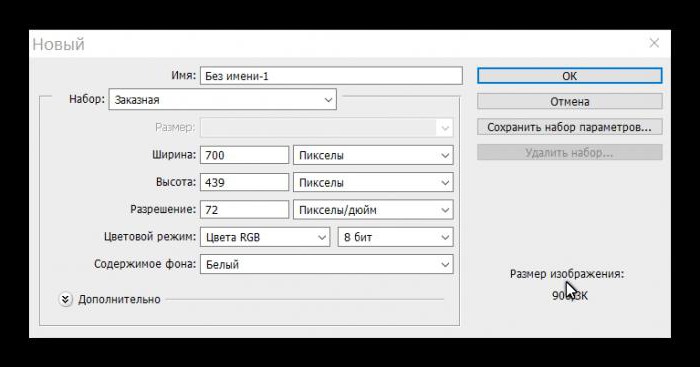
Para maior clareza, vamos criar um botão para o site, para fazer o efeito de botões de volume com um gradiente:
- Crie um novo documento ( "File" / "New") e definir valores arbitrários de altura e largura.
- Em seguida, preencher o documento de trabalho, algumas informações sobre sua discrição. Criar uma camada vazia. É necessário ser capaz de mover o nosso botão na tela e colocá-lo em qualquer lugar no espaço de trabalho.
- Tome ferramenta "Letreiro Retangular" e, mantendo o botão do mouse está conduzindo em uma diagonal em um documento de trabalho para desenhar um retângulo, você pode desenhar um círculo, quadrado, qualquer forma, que estará trabalhando aqui na caixa de ferramentas, existe apenas "uma área retangular ", e outras ferramentas.
Utilizando o gradiente para criar efeitos diferentes
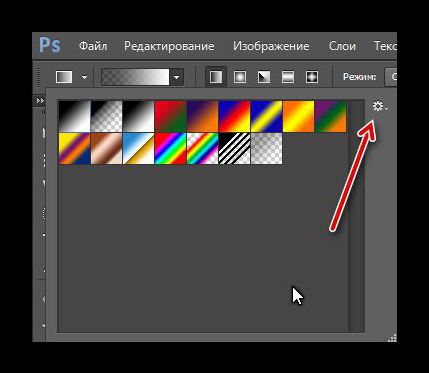
Desenhe um retângulo na tela você vai olhar apenas como a área retangular selecionada. Para usar as ferramentas no "Photoshop" – gradiente, por exemplo – a seleção não é necessário para atirar, caso contrário, será aplicada a toda a tela, não só para o nosso botão.
Agora ative ferramenta de gradiente e olhe no canto superior esquerdo – há um painel de configurações, separadamente para cada item.
Em "Photoshop» CS6, o mais extremo no lado esquerdo do botão – uma história, você pode ir a um determinado passo, ainda estamos aqui não é necessário. E o próximo botão na forma de uma escala. Abri-lo, vemos os gradientes para preset "Photoshop" por padrão.
Aqui um pouco mais de uma dúzia de gradientes padrão, mas se você clicar sobre as engrenagens, nesta caixa de diálogo, abra o menu de configurações expandida.
Clique no item "Preset Manager" no menu que se abre, você pode alterar os gradientes predefinida para "Photoshop" outros conjuntos de disponíveis ou carregar a sua própria, que você tenha baixado da web.
Restaurar gradientes padrão podem também clicando no item de menu "Restaurar gradientes."
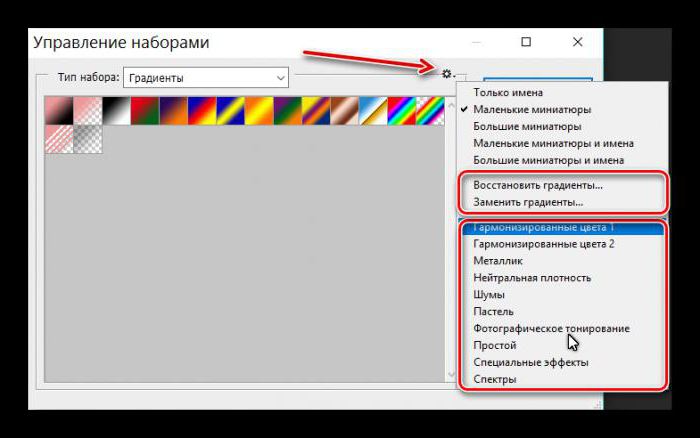
Além disso pode ser visto gradiente botões de comutação: linear, radial, cónico, de espelho. E depois – o modo de mesclagem e opacidade do botão. Personalizá-los, você pode, a seu critério, guiado por seu sabor.
Mudo para brincar com as configurações do gradiente por escolher as cores e estilos trabalhado com ferramentas, você pode criar botão interessante tridimensional.

Como baixar e instalar os "gradientes" em "Photoshop"
Além dos kits padronizados, disse ferramenta pode ser encontrada na Internet. Por exemplo, no portal de treinamento "Photoshop Master" tem uma seção "gradientes de" Photoshop "" – uma grande coleção de que está disponível para download.
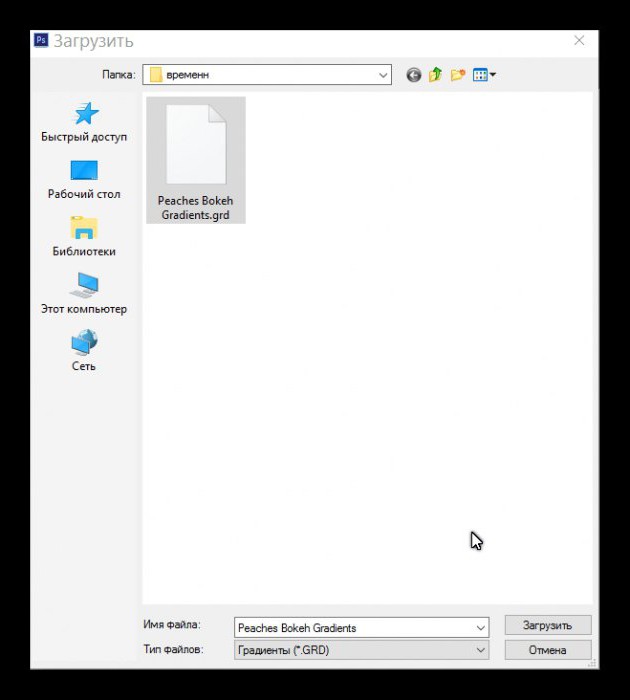
Depois de ter decidido sobre a escolha e baixar o arquivo, descompacte que deveria ser, e depois ir para as configurações de ferramentas "Gradient" e clique em "Enviar gradientes." Em seguida, selecione o arquivo apropriado no seu computador e clique em "Upload" e depois para o gradiente mapa atual será adicionado e novo.